Навигация
Составление базы данных по дефектам устройств
4.2 Составление базы данных по дефектам устройств
Для каждого устройства можно ввести информацию о его дефектах. В зависимости от тяжести дефекта ему присваивается категория (К) [2].
К=1 - незначительная неисправность
К=2 - устройство требует ремонта
К=3 - устройство требует замены
Кmax для каждого устройства отображается в поле «K max».
На основании введенных данных формируются дефектная ведомость, отчеты об удельной повреждаемости устройств, можно сделать необходимые выборки. Для работы с информацией о дефектах нужно включить переключатель «Дефекты». В нижней части формы появятся две вкладки дефектов (рисунок 12). Работа с данными возможна в двух режимах: просмотр и редактирование. Для того чтобы перейти в режим редактирования, нужно включить переключатель «режим редактирования».
 .
.
Рисунок 12. Вкладки дефектов
Вкладка «Перечень дефектов» содержит таблицу с информацией о дефектах текущего устройства. Наименование дефекта, выбирается из справочника. Также вводится дата обнаружения и дата устранения. Если введена дата устранения, дефект считается устраненным.
В графу «Основание», например, номер акта обследования, длина - до 40 символов (причина замены). В категорию дефекта «К» заносится коэффициент степени дефекта. Вкладка «Пояснение» предназначена для записи примечаний и пояснений к дефекту. Пояснение может иметь длину до 50 символов. Для ввода нового дефекта нужно в режиме редактирования нажать кнопку «Новый». В таблице дефектов появится новая пустая строка, в которую можно ввести данные о дефекте. При выборе дефекта для изолятора «Дефектный по результатам диагностики», автоматически заносится категория = 3, что говорит о необходимости замены изолятора. При вводе даты устранения считается, что изолятор заменен, вследствие чего данные о замененном изоляторе заносятся в журнал «дефектировки», дата установки изолятора заменяется датой устранения дефекта, и пользователь может ввести тип нового изолятора. В дальнейшем данный дефект редактированию не подлежит. Если пользователь обнуляет дату устранения, то старые данные по изолятору восстанавливаются из журнала «дефектировки».
4.3 Составление базы данных по опорам контактной сети.
База данных содержит информацию об опорах, фундаментах и анкерах опор контактной сети. Эти устройства привязаны к перегону.
Для вызова формы «Опорные конструкции» нужно выбрать команду «Опоры, фундаменты, анкеры» в меню «Устройства/Опорные конструкции». Форма содержит данные по выбранному перегону (рисунок 13). Помимо привязки к перегону у опор, фундаментов и анкеров существует привязка к нечетному или четному пути.
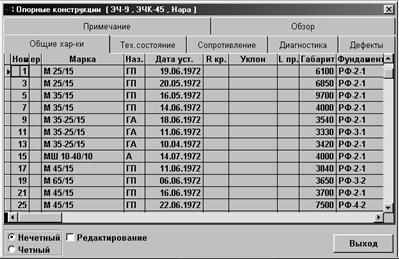
Рисунок 13. Форма базы данных по опорным конструкциям.
Для указания пути служит группа переключателей в левом нижнем углу формы. В зависимости от того, какой из переключателей включен, в таблицах формы отображается информация об опорах нечетного или четного пути (рисунок 14).

Рисунок 14. Привязка опор, фундаментов и анкеров.
Привязка опоры к четному или нечетному пути определяется состоянием группы переключателей. «Нечетный/четный» в момент ввода новой записи, а не номером опоры. Для однопутных перегонов все опоры следует относить к какому- либо одному пути.
Информация о назначении опор зашифрована следующим образом:
А - анкерная опора
ГА - опора гибкой поперечины анкерная
ГП - опора гибкой поперечины
ЖА - опора жесткой поперечины анкерная
ЖП - опора жесткой поперечины
П - промежуточная опора
ПЕ - переходная опора
ПИТ - фидерная опора
Ф - фиксирующая опора
Кроме этого, шифровка может содержать индексы “+” или “-”, что означает расположение опоры на внешней или внутренней стороне кривой, соответственно.
Таблица вкладки «общие характеристики» содержит общие технические характеристики опоры, фундамента и анкера [2]:
· Номер опоры, состоящий из двух полей: собственно номера (3 цифры) и литеры (два знака), например, опора 50 н по станции Латышская, где 50 – номер, а н – литер.
· Марки стойки, фундамента и анкера, выбираются из списков (активизируется нажатием клавиши «пробел»).
· Назначение опоры, выбирается из списка (список приведен выше ).
· Даты установки отдельно для опоры, фундамента и анкера
· Радиус кривой (в метрах) и уклон (в тысячных) в месте установки опоры
· Длина пролета в метрах
· Габарит опоры в миллиметрах (если габарит вводится неверно информация не сохраняется, т. е. должен быть четыре значащие цифры.)
· Тип почвы, выбирается из списка (активизируется нажатием клавиши пробел).
· Пикетаж опоры.
Пикетаж опоры записывается в формате: «Номер пикета», «Расстояние от пикета до опоры». Номер пикета указывается в сотнях метров, например, если координаты опоры 69 километров 460 метров, пикетаж следует записать 69,460.
Таблица вкладки «техническое состояние» содержит информацию о техническом состоянии опоры [2]:
· Информация о ГЗ
· Марка ТГЗ, выбирается из списка.
· Длина ТГЗ в километрах.
Таблица вкладки «сопротивление» содержит информацию о замерах сопротивлений опоры [2]:
· Входное сопротивление ГЗ в омах и дата замера
· Дата вывода опоры из ГЗ. Для опор выведенных из ГЗ
· Индивидуальное сопротивление опоры в омах и дата замера.
· Если индивидуальное сопротивление опоры менее 100 Ом, заголовок вкладки выделяется красным цветом.
В дипломном проекте данные по техническому состоянию опор ЭЧК – 45 не составлялись ввиду большого объема работы и неполной информации. Категории опоры по АДО и УК. Определяются автоматически на основании введенных результатов замеров. Соответствуют категории дефектов. Таблица данной вкладки содержит информацию о Кmax опор, фундаментов и анкеров. Если Кmax указанной опоры, ее анкера или фундамента равен 3, заголовок вкладки выделяется красным цветом. Когда открыта эта вкладка, доступен переключатель «Дефекты» и, соответственно, возможна работа с информацией о дефектах. Вкладка «Обзор» позволяет просматривать основные характеристики опоры, содержащиеся в остальных вкладках формы.
Также из этой вкладки возможен ввод информации о замене опоры, для этого необходимо [2]:
· Открыть вкладку «Общие хар-ки» и в режиме редактирования нажать кнопку «Нов.Опора».
· Ввести информацию в новую запись таблицы.
· В режиме редактирования открыть вкладку «Обзор» и указать в таблице вкладки заменяемую опору.
· Нажать кнопку «Замена опоры».
На экране появится форма «Причина замены опоры». Ввести дату и выбрать из списка причину замены опоры.
· Нажать кнопку «Заменить».
Форма «Причина замены опоры закроется». В примечания к опоре будет записана информация о ее замене.
0 комментариев